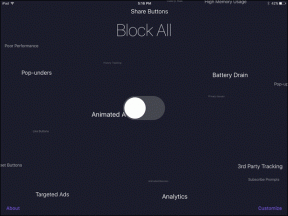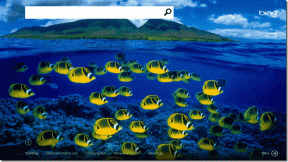Chrome, Firefox ve Diğer Tarayıcılarda YouTube Gecikmesi Nasıl Onarılır
Çeşitli / / September 16, 2023
İster öğrenmek için ister vakit geçirmek için bir şeyler izlemek isteyin, YouTube göz atabileceğiniz en iyi yerdir. Ancak hatalardan arınmış değildir. YouTube'un Chrome, Firefox veya başka bir tarayıcıda gecikme yaşamasından sıkıldıysanız bu kılavuz tam size göre. Sorunu çözmek için birden fazla çözümün ana hatlarını çizdik.

PC için resmi bir YouTube uygulaması bulunmadığından YouTube videolarını yayınlamak için bir tarayıcı kullanmanız gerekir. Ve eğer gecikirse sinir bozucu olur. Ancak bunun gerçekleşmesine neden olan çeşitli faktörler vardır. Aşağıdaki bölümlerde bunları ve bunların nasıl düzeltileceğini tartıştık.
Chrome ve Diğer Tarayıcılarda YouTube Gecikmesi için Hızlı Çözümler
YouTube video gecikmesini düzeltmeye yönelik ayrıntılı kılavuza geçmeden önce, sizin için bazı hızlı düzeltmeleri burada bulabilirsiniz:
- İstenmeyen sekmeleri kapatın: YouTube'un internet hızı iyi değilse açtığınız sekme sayısını kontrol edin. Tarayıcınızda yaklaşık 6-8 sekme tutmak en iyisidir, böylece sisteminizin gecikmesine neden olacak kadar çok kaynak tüketmez.
- VPN'yi kapatınveya vekil: YouTube, VPN veya proxy kullanırken bile videoları sorunsuz oynatabilse de, bu uygulamalar kaynakları ve interneti kullanmaya devam edebilir ve bu da YouTube videosunun ara belleğe alınmasına neden olur. En iyi çözüm, VPN veya proxy gibi istenmeyen hizmetleri kapatmaktır.

- Tarama verilerini, önbelleği ve çerezleri temizleyin: Önbellek, çerezler ve tarama verileri zamanla birikir ve sorunlara neden olur. En iyi çözüm ara sıra önbelleği ve çerezleri temizlemektir. Yapabilirsiniz YouTube'un önbelleğini temizle Chrome'da veya Firefox.
- RAM'i boşaltın: RAM, günlük sistem performansınız için her zaman önemlidir. YouTube'un Chrome ve Firefox'ta gecikmesini şu şekilde önleyebilirsiniz: sisteminizdeki RAM'i temizleme.
Bu temel düzeltmeler yardımcı olmadıysa aşağıdaki sorun giderme yöntemlerine geçin.
Chrome ve Firefox'ta YouTube Gecikmesini Düzeltmenin 9 Yolu
Yukarıda belirtilen Hızlı düzeltmelerin yanı sıra, YouTube'un tarayıcınızda gecikmesini düzeltmeye yönelik diğer çözümleri burada bulabilirsiniz.
1. Donanım Hızlandırmayı Etkinleştir
Donanım hızlandırma, sisteminizdeki uygulamaların CPU yerine GPU'yu kullanmasını ve tüm görevleri tek başına gerçekleştirmesini sağlar. Bununla sistem üzerindeki yükü azaltacak ve kendisine atılan görevlerin hızını ve verimliliğini artıracaktır.
için kılavuzumuza göz atın Windows'ta Donanım hızlandırmayı etkinleştirin Ve Krom. Adımlar Microsoft Edge, Opera ve Brave gibi tüm popüler Chromium tabanlı tarayıcılarda aynıdır. Firefox'a gelince, işte adımlar:
Aşama 1: Firefox'u açın > sağ üst köşedeki hamburger menüsüne tıklayın ve Ayarlar'ı seçin.
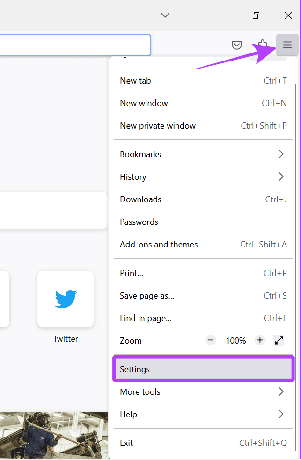
Adım 2: Genel'i seçin ve Performans'a ilerleyin.
Aşama 3: 'Önerilen performans ayarlarını kullan' seçeneğinin işaretini kaldırın.
Adım 4: Şimdi 'Kullanılabilir olduğunda donanım hızlandırmayı kullan' seçeneğini işaretleyin.
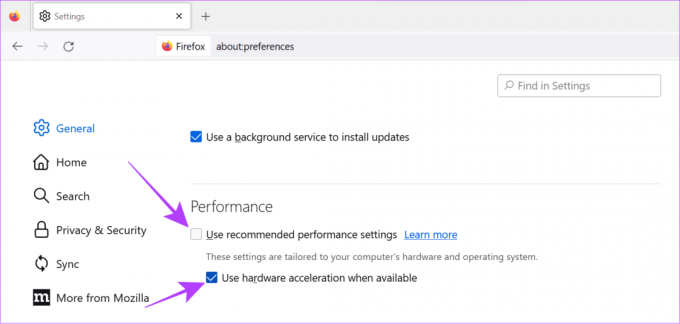
2. Video Kalitesini Azaltın
Daha yüksek video kalitesi size harika bir görsel deneyim sunabilirken aynı zamanda bilgisayarınızdaki kaynakları da tüketebilir. Daha az RAM'iniz varsa veya eski ya da zayıf bir işlemciniz varsa, donanım hızlandırmanın pek bir faydası olmayabilir. En iyi çözüm video kalitesini değiştir daha düşük bir şeye.
Aşama 1: Video oynatırken oynatma ekranının sağ alt köşesindeki dişli çark simgesini tıklayın.
Adım 2: Kalite'yi seçin.

Aşama 3: Alt uçta video kalitesini seçin.

Genellikle, videoları 1080p kalitesinde oynatmak gecikmeleri artırabilir.
3. İnternet Bağlantısını Kontrol Edin
Diğer düzeltmelerin yanı sıra internet hızınız da YouTube'un Chrome, Firefox veya favori tarayıcılarınızdan herhangi birinde gecikme yaşamasına neden olabilir. Herhangi bir şey olup olmadığını kontrol edin Wi-Fi bağlantı sorunlarıve ayrıca hız.
İnternet hızını kontrol edin
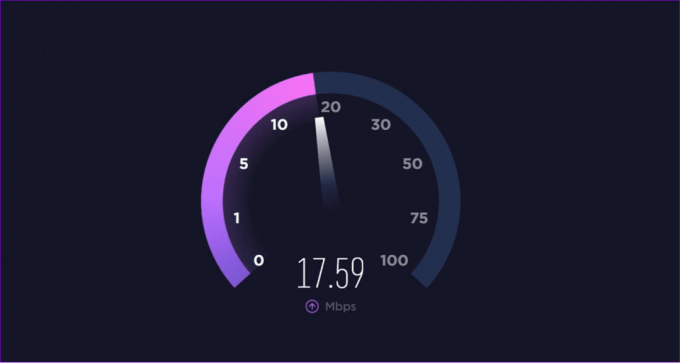
Bunun dışında diğer cihazların Wi-Fi bağlantısıyla olan bağlantısını kesebilir, planı yükseltmek için İSS'nizle iletişime geçebilir veya YouTube'a erişmek için mobil interneti kullanabilirsiniz.
4. Tarayıcınızı Güncelleyin
Çoğu internet hizmeti, tarayıcılar buna göre optimize edildiğinden en son tarayıcı sürümüyle en iyi şekilde çalışır. Bizim kontrol edebilirsiniz Chrome'u güncelleme kılavuzu, diğer popüler Chromium tabanlı tarayıcıları güncellemek için de kullanılabilir. Firefox'a gelince:
Aşama 1: Firefox'u açın ve sağ üst köşedeki hamburger menüsüne tıklayın.
Adım 2: Yardım'ı seçin.
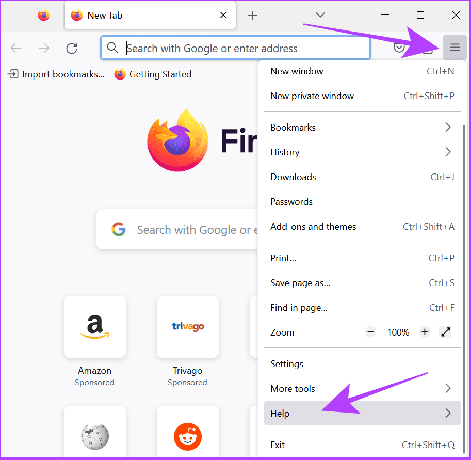
Aşama 3: Firefox Hakkında'yı seçin.

Bununla Firefox güncellemeleri kontrol edecek ve varsa en son sürüme otomatik olarak güncelleyecektir.
5. Tarayıcıyı yeniden başlat
Tarayıcıyı uzun süredir kullanıyorsanız bir süreliğine kapatmak en iyisidir. Uygulamayı X düğmesini kullanarak kapatmanın yanı sıra, Mac'te tarayıcıdan çıkmaya zorla. Windows'a gelince, uygulamayı şu şekilde tamamen kapatabilirsiniz:
Aşama 1: X düğmesini kullanarak tarayıcıyı kapatın.
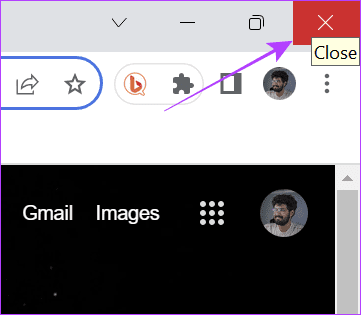
Adım 2: Görev Yöneticisini açın (Ctrl + Alt + Del).
Aşama 3: Google Chrome'u (veya kapatmak istediğiniz tarayıcıyı) seçin ve Görevi sonlandır'ı tıklayın.
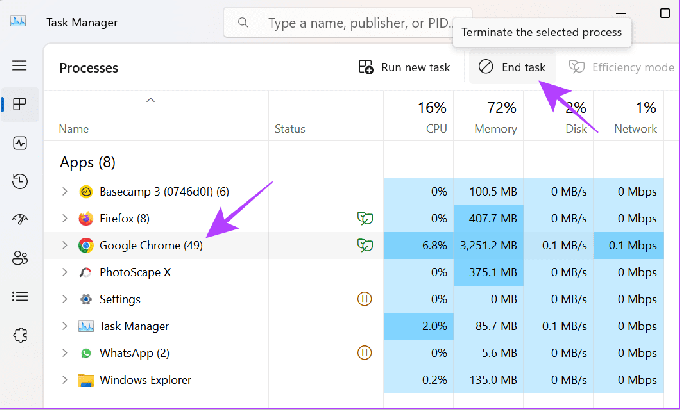
6. Sistemi Yeniden Başlat
Bunun dışında sisteminizi yeniden başlatabilirsiniz. İzlemeniz gereken adımlar şunlardır:
Mac'te
Aşama 1: Apple logosuna tıklayın ve Yeniden Başlat'ı seçin.
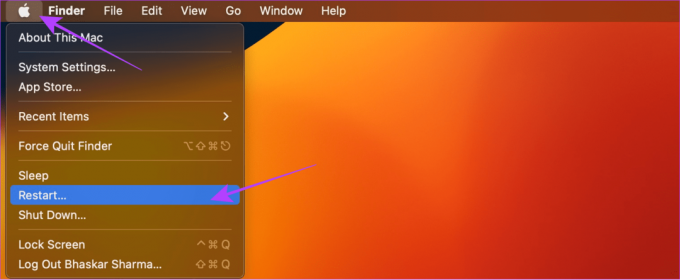
Adım 2: Onaylamak için Yeniden Başlat'ı seçin.

Windows'ta
Aşama 1: Windows logosuna tıklayın ve güç düğmesini seçin.
Adım 2: Yeniden Başlat'ı seçin.
Aşama 3: Onaylamak için Yeniden Başlat'ı seçin.

7. Uzantıları Devre Dışı Bırak
Uzantılar, tarayıcıya ilginç özellikler ve onunla ilgili bazı sorunlar getirebilir. YouTube videoları yavaş yükleniyorsa veya internet iyiyken bile gecikiyorsa, bunları kaldırmak en iyisidir. Nasıl yapılacağına dair bir rehberimiz zaten var Chrome'daki uzantıları kaldırın. Diğer Chromium tabanlı tarayıcılar için de aynı adımlar izlenebilir. ‘
Firefox'a gelince, aşağıdaki adımları izleyin:
Aşama 1: Firefox'u açın ve sağ üst köşedeki hamburger menüsüne tıklayın.
Adım 2: 'Eklentiler ve temalar'ı seçin.
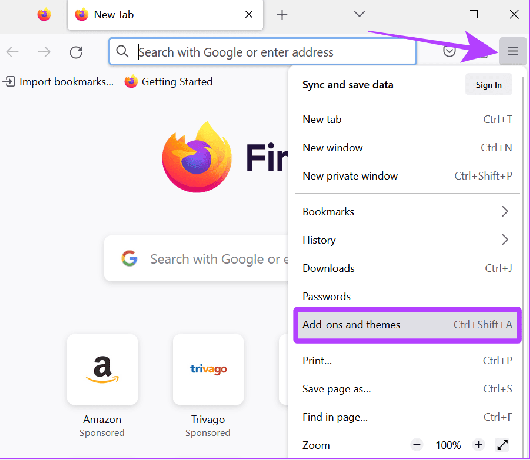
Aşama 3: Ardından kenar çubuğundan Uzantılar'ı seçin.
Adım 4: Tüm uzantıları kapatın.
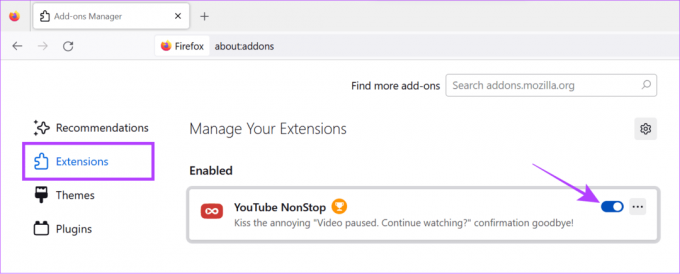
8. Chrome Bayraklarını Sıfırla
Krom bayrakları hâlâ beta aşamasında olan deneysel özelliklerdir ve etkinleştirildiğinde sorunlara neden olabilir. Gibi özellikler Chrome Bellek Tasarrufu YouTube'un gecikmesine neden olabilir. Bu nedenle, sıfırlamak ve soruna bunun neden olup olmadığını görmek daha iyidir. İşte adımlar:
Aşama 1: Chrome'u açın > yazın Chrome://flags ve Chrome bayrakları sayfasını yüklemek için Enter tuşuna basın.
Adım 2: Sayfanın üst kısmındaki Tümünü sıfırla seçeneğini seçin.

Aşama 3: Değişiklikleri onaylamak için Yeniden Başlat'a tıklayın. Bu, Chrome'u yeniden başlatacaktır. Bu nedenle Chrome'u yeniden başlatmadan önce görevlerinizi kaydettiğinizden emin olun.

9. Windows Grafik Sürücüsünü Güncelleyin
Grafik sürücüsünün güncellenmesi performansın korunmasını sağlar ve ayrıca YouTube'un gecikmesi gibi sorunları da önler. İzlenecek adımlar şunlardır:
Aşama 1: Aramayı aç > yazın Aygıt Yöneticisi ve uygulamayı açmak için Enter veya Aç tuşuna basın.

Adım 2: Ekran bağdaştırıcıları'nın yanındaki oku tıklayın.
Aşama 3: Şimdi sürücüye sağ tıklayın ve Sürücüyü güncelle seçeneğini seçin.
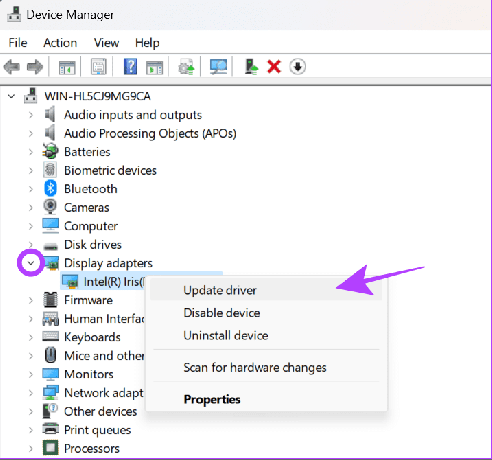
Adım 4: Aşağıdakiler arasında seçim yapabilirsiniz: ('Sürücüleri otomatik olarak ara' seçeneğini seçeceğiz)
- Sürücüleri otomatik olarak ara: Bununla Windows uygun sürücüleri otomatik olarak bulacak ve yükleyecektir.
- Sürücüler için bilgisayarıma göz atın: Manuel sürücüleriniz varsa bu seçeneği seçebilirsiniz.
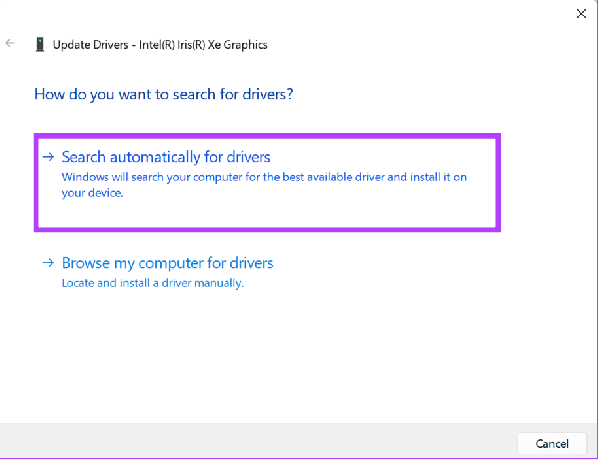
Adım 5: 'Windows Update'te güncellenmiş sürücüleri arayın'ı seçin.
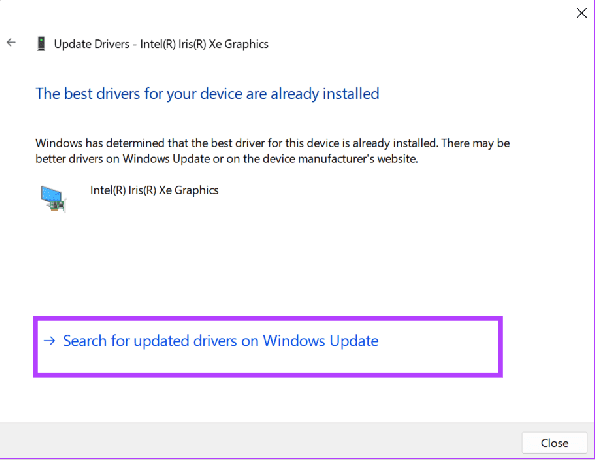
Adım 6: ‘Güncellemeleri Kontrol Et’e basın.
Adım 7: Herhangi bir güncelleme mevcutsa İndir ve Tümünü Yükle'ye tıklayın.
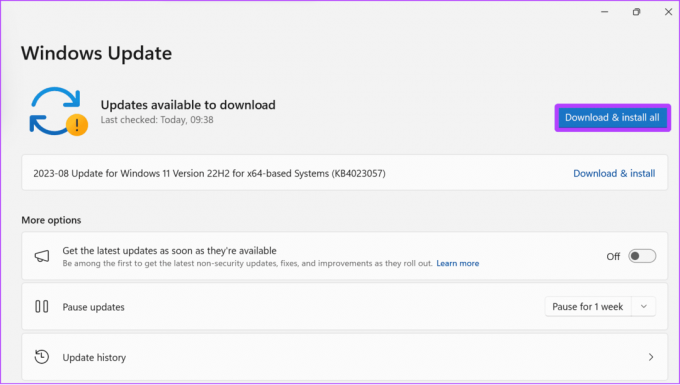
Bu kadar! Yukarıdaki düzeltmelerden birinin sizin için YouTube gecikme sorunlarını çözmesi gerekir.
YouTube'da SSS
Akıllı telefonlarda videoyu YouTube'da açın > ayarlar dişlisini > Kalite'yi seçin ve 'Daha yüksek resim kalitesi'ni seçin. Tarayıcıya gelince, videoları yüksek kalitede oynatılmaya zorlama seçeneği yoktur. Ancak şunları yapabilirsiniz: kaliteyi manuel olarak değiştirme.
Videoyu Kesintisiz İzleyin
Rehberimizin Chrome, Firefox ve diğer tarayıcılarda gecikme olmadan YouTube izlemenize yardımcı olacağını umuyoruz. Hala gecikme sorunuyla karşı karşıyaysanız, şunu öneririz: daha hızlı bir tarayıcıya geçiş veya YouTube desteğiyle iletişime geçme yardım için.
Son güncelleme tarihi: 01 Eylül 2023
Yukarıdaki makale Guiding Tech'i desteklemeye yardımcı olan bağlı kuruluş bağlantıları içerebilir. Ancak editoryal bütünlüğümüzü etkilemez. İçerik tarafsız ve özgün kalır.

Tarafından yazılmıştır
Anoop, 3 yıldan fazla deneyime sahip bir içerik yazarıdır. GT'de Android, Windows ve ayrıca Apple ekosistemi hakkında bilgiler veriyor. Çalışmaları iGeeksBlog, TechPP ve 91 mobiles dahil birçok yayında yer aldı. Yazmadığı zamanlarda teknoloji, bilim ve daha pek çok konuda en son güncellemeleri paylaştığı Twitter'da görülebilir.